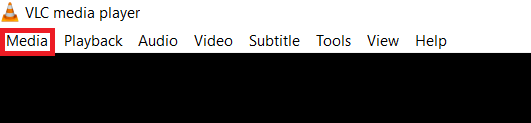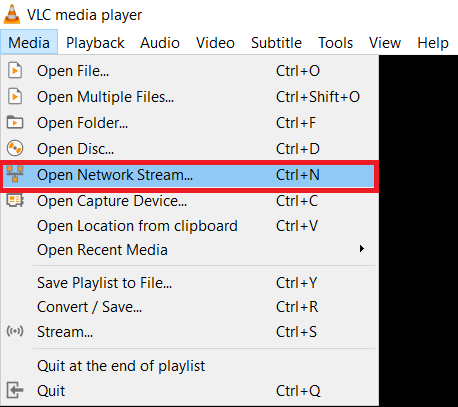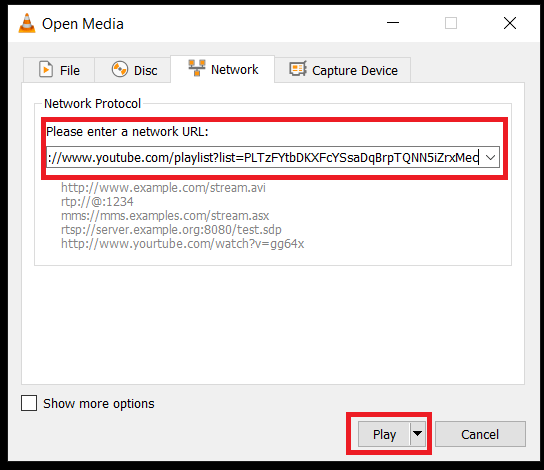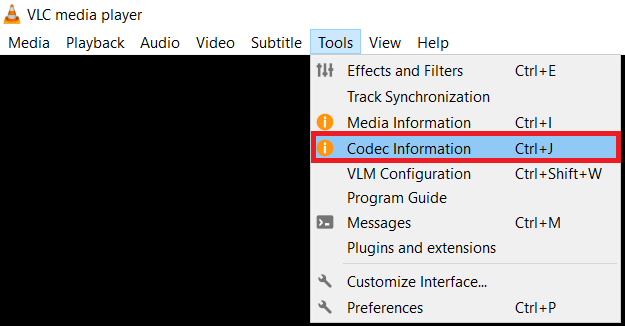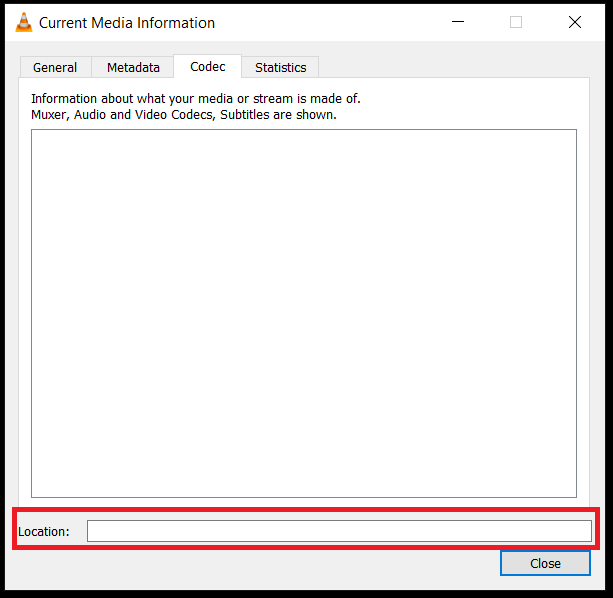İnterneti kullanan hemen hemen herkes, ister bisiklet lastiğinin nasıl tamir edileceğine dair eğitici videolar, favori bir podcast veya sadece bazı komik kedi videoları izlemek için YouTube'u kullanır. Google web sitesinin kendisinden sonra, YouTube (Google'a aittir) dünyanın en çok ziyaret edilen ikinci web sitesidir. İnternet kullanıcıları her gün YouTube'da 5 milyardan fazla video izliyor.
YouTube hizmetinden her gün kelimenin tam anlamıyla milyarlarca video akışı yapıyoruz. Yine de bazı insanlar, videoları akışa almak yerine çevrimdışıyken izleyebilmek için bir YouTube oynatma listesi indirmeyi tercih ediyor. Bunu yapmak istemenin birkaç nedeni var.
Bazen bir yerde hızlı bir bağlantımız var, diğerlerinde yavaş bir bağlantımız var ve iyi bir genişbant hizmetimizin olduğu yerden elimizden geldiğince medyamızı almak istiyoruz. Bazen internet hizmetinin hiç olmadığı yerlerimiz oluyor.
Sebep ne olursa olsun, birçok insan yeni bir uygulama yüklemeye gerek kalmadan müzik ve video oynatma listelerini indirmelerine izin verecek bir çözüm arıyor.
Bu TechJunknie eğitiminde, daha sonra İnternet bağlantısı olmadan görüntülemek için YouTube oynatma listelerini nasıl indireceğinizi göstereceğim.
YouTube Oynatma Listeleri Nelerdir?
Bir YouTube oynatma listesi, oynatma listesi derleyicisinin karar verdiği ortak faktör ne olursa olsun, birbirine bağlı tek tek videoların bir koleksiyonudur. Bir oynatma listesi, aynı sanatçının videolarından, aynı dizideki TV şovlarından, aynı türdeki parçaların bir karışımından veya tamamen farklı bir şeyden oluşabilir. Medyayı çevrimiçi yayınlayan herkes tarafından bir oynatma listesi oluşturulabilir ve uygun gördükleri herhangi bir şekilde düzenlenebilir. İstediğiniz kriterlere göre bir YouTube oynatma listesi oluşturabilirsiniz!
YouTube'da YouTube oynatma listelerini izleyen kullanıcılara ek olarak, oynatma listeleri Spotify gibi akış hizmetlerinde son derece popülerdir. Programla etkileşime girmek veya yeni müzik aramak zorunda kalmadan saatlerce müzik dinlemenin bir yolunu sağlayarak kendi çalma listelerinizi oluşturabilir veya başkalarının çalma listelerine erişebilirsiniz.
Birçok oynatma listesi kullanıcılar tarafından oluşturulur, ancak bazı hizmetler oynatma listelerinin oluşturulmasını otomatikleştirmek için botlar kullanır.
Eksiksiz Bir YouTube Oynatma Listesi İndirin
Teknik olarak, YouTube'dan medya indirmek Hizmet Şartlarına (ToS) ve belki de yasalara aykırıdır.
Platformda her türlü medya her türlü lisansla yayınlandığı için YouTube'dan indirerek telif hakkı ihlali yapmadığınızı size bırakacağız.
1. VLC Media Player ile Bir Oynatma Listesi İndirin
Dışarıdaki birçok kişi, mevcut en iyi medya oynatıcılardan biri olduğu için zaten VLC medya oynatıcısını kurmuştur. VLC, Windows, Mac, Linux ve diğer işletim sistemlerinde kullanabileceğiniz platformlar arası bir video yardımcı araç kutusudur. VLC, çoğu multimedya formatını oynatabilir ve hatta DVD'lerinizi, CD'lerinizi vb. oynatabilir. Elinde pek çok hile bulunan çok yönlü bir medya oynatıcıdır!
VLC'nin püf noktalarından biri, daha sonra çevrimdışı görüntülemek için akış sitelerinden medya indirebilmektir. Bunun dezavantajı, her parçayı manuel olarak kaydetmeniz gerektiğidir, ancak yine de VLC, tüm çalma listesi boyunca sizin için çalışacaktır. YouTube gibi akış sitelerinden videoları ve diğer medyayı nasıl indireceğiniz aşağıda açıklanmıştır:
- VLC medya oynatıcısını açın ve ardından medya üst menüden.
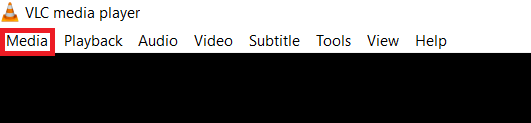
- Şimdi, seçin Ağ Akışını Aç… açılır menüden.
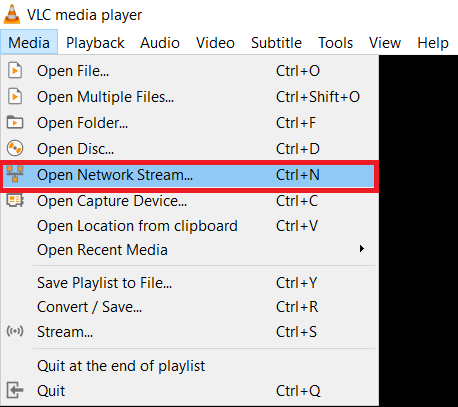
- YouTube'dan oynatma listesi URL'sini kopyalayın, Ağ Akışı kutusuna yapıştırın ve Oynamak.
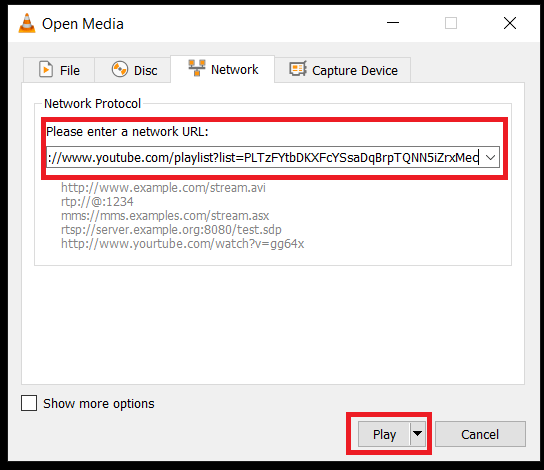
- Ardından, seçin Araçlar > Codec Bilgileri üstteki menüden.
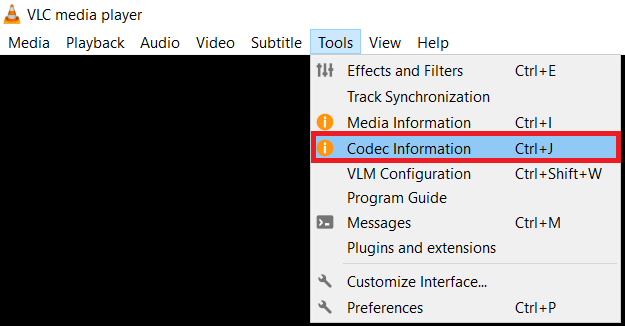
- Ardından, içindeki verileri kopyalayın. Konum alttaki kutu.
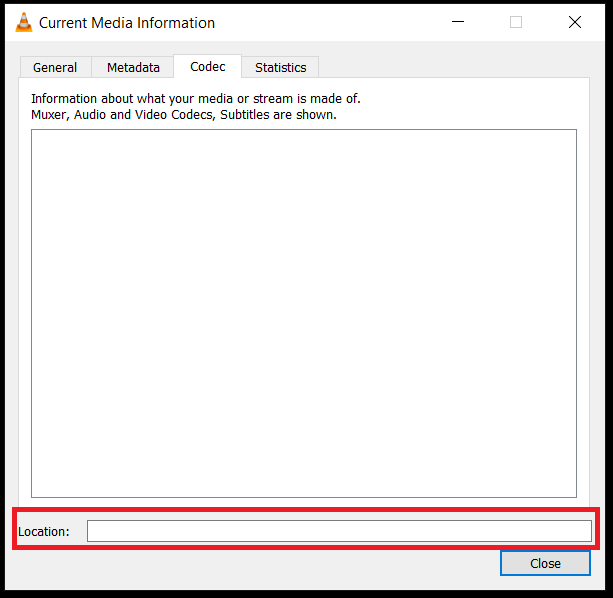
- Bu konum verilerini bir tarayıcı sekmesine yapıştırın ve Girmek. Video şimdi tarayıcınızda oynatılmalıdır.
- Tarayıcı penceresinde herhangi bir yere sağ tıklayın ve Farklı kaydet.
Bu işlem sayesinde VLC, oynatma listesindeki her videoyu sırayla bilgisayarınıza indirecektir. Her parça için Adım 4-7'yi uygulamanız gerekecek, ancak sabırlı olmanız gerekse de, yapmanız gereken tek şey bu. Çalma listesinin içerdiği parça sayısına bağlı olarak indirme işlemi biraz zaman alabilir.
VLC Media Player'ı kullanmak, tüm oynatma listesini tek seferde indiremeseniz bile eksiksiz bir YouTube oynatma listesi indirmenin açık ara en güvenilir yoludur. Birçoğumuzun zaten VLC'si var.
VLC kullanmak istemiyorsanız, biraz zahmetli olsa da her bir parçayı ayrı ayrı kaydetmenize gerek kalmadan bir çalma listesi indirmenin başka bir yolu daha vardır.
2. YouTube Oynatma Listesi
Tam olarak yapmak istediğiniz şeyi yapan bir hizmet sağlayan YouTube Oynatma Listesi adlı bir web sitesi var: Tüm oynatma listesini seçecek, sıralayacak ve ardından oynatma listesini indirecektir.
Özellikle yoğun zamanlarda tüm çalma listesini indirmek biraz zaman alabilir, ancak bunun dışında iyi bir küçük araçtır. İşte nasıl kullanacağınız YouTube Oynatma Listesi:
- YouTube Oynatma Listesi'ne gidin ve reklamda gezinmek için YouTube'u İndirin başlığını seçin. İstense bile herhangi bir yazılım indirmeyin, gerek yoktur.
- YouTube'daki oynatma listesi URL'sini ortadaki kutuya yapıştırın ve Enter'a basın.
- İhtiyacınız olan ses biçimini seçin.
- Sitenin oynatma listesi verilerini toplamasına izin verin. Oynatma listesindeki video sayısıyla birlikte mavi kutunun altına yüklendiğini görmelisiniz.
- Her parçanın yanındaki yeşil indirme düğmesini seçin.
Başlangıçta, bu site tek bir düğmeyi tıklayarak tüm oynatma listesini indirmenize izin verdi. Artık bunu yapamazsınız, ancak isterseniz çalma listesini Spotify'a aktarabilirsiniz. Aksi takdirde, her parçanın altındaki MP3/MP4 İndir'e tıklamanız yeterlidir.
3. youtube-dl
YouTube videolarını indirmek için CLI programlarını kullanmakta rahatsanız ve makinenizde Homebrew zaten kuruluysa, YouTube oynatma listelerini doğrudan bilgisayarınıza indirmek için kullanabileceğiniz çok basit bir paket var. Sadece biraz teknik bilgi gerektireceğini unutmayın.
- Homebrew'in zaten kurulu olduğunu varsayarak, bilgisayarınızın terminalini açın.
- Terminalde şunu yazın: 'demlemek youtube-dl yükleyin'. Homebrew'in önce güncellenmesi gerekebilir, ki bu sorun değil. Paketin yüklenmesi yalnızca bir veya iki dakika sürmelidir.

3. Artık youtube-dl'yi hemen kullanmaya başlayabilirsiniz! Tek bir videoyu indirmek için ' yazınyoutube-dl (video URL'si)', (video URL'sini) gerçek URL ile değiştirin. Örneğin, Pink Fong'un Baby Shark şarkısını indirecek olsaydınız, 'youtube-dl //www.youtube.com/watch?v=XqZsoesa55w' terminalinize.

4. Bir oynatma listesi indirmek, URL'yi belirli bir video yerine video oynatma listesine kopyalayıp yapıştırmanız dışında, hemen hemen aynı şekilde çalışır.
youtube-dl paketinin komutları hakkında daha fazla bilgi için Git sayfasına buradan göz atabilirsiniz.
Çözüm
Tam bir YouTube oynatma listesi indirmenin bildiğim iki yolu bunlar. Tüm listeyi sizin için otomatik olarak indirmezler, ancak listeyi kendiniz için minimum çabayla indirmenin güvenilir yollarını sağlarlar. Ayrıca, her zaman iyi bir şey olan herhangi bir yeni üçüncü taraf yazılımı indirip yüklemeniz gerekmez!
YouTube'dan video indirmenin yollarını arıyorsanız, bu TechJunkie eğitimine göz atın: YouTube Video İndirici – PC'nizden, Mac'inizden, iPhone'unuzdan veya Android'inizden Kolayca İndirin.
Çevrimdışı dinlemek üzere YouTube oynatma listelerini indirmek için herhangi bir ipucunuz veya püf noktanız var mı? Eğer öyleyse, lütfen aşağıdaki yorumlarda bize onlardan bahsedin!